你也能三头六臂:一套键鼠控多机
- 2014-2-24 17:11:38
- 类型:原创
- 来源:电脑报
- 报纸编辑:徐远志
- 作者:
【电脑报在线】现在很多电脑可实现多屏输出,大大提升了应用效率,增加了玩机乐趣。不过也有很多时候,用户需要一个人操控多台电脑。但在不同电脑的键盘鼠标之间来回切换似乎很麻烦,而且不同的电脑之间交换文件也是一件麻烦事情。现在,我们有了出色的解决方案。
现在很多电脑可实现多屏输出,大大提升了应用效率,增加了玩机乐趣。不过也有很多时候,用户需要一个人操控多台电脑。但在不同电脑的键盘鼠标之间来回切换似乎很麻烦,而且不同的电脑之间交换文件也是一件麻烦事情。现在,我们有了出色的解决方案。
一套键鼠控多机+文件秒传
微软神器《Mouse Without Borders》实战

你或许遇到过类似的问题:
●咱同时用好几台电脑,有的看资讯,有的炒股,有的玩游戏,多任务并行!虽然很酷,但也觉得切换来切换去的有些麻烦。
●给爸妈买了电脑,但是不太懂电脑的他们总有很多问题需要我解决,连在电脑里找照片/电影然后打开浏览/播放都成问题,每次都跑过去让他们“挪窝”,解决好后我又回到自己的电脑面前,很麻烦啊。
●我玩魔兽世界有好几个角色,都需要练级,电脑倒是多,但要同时操作好像不太可能啊……
请往下看,下面的文章将会解决你的问题!
键鼠跨界!一套键鼠操控多台电脑
如果你有几台电脑在同一局域网下(连接同一路由器或无线路由器),那么,你可以任意选择一台电脑,用它的键盘/鼠标(笔记本的触控板也适用)来操控其他几台电脑。
当然,这不是Windows自带的功能,需要用到一些特殊的软件。我们本次介绍的,是微软自己推出的《Mouse Without Borders》(无界鼠标)(以下省略书名号,并简称MWB),这是一个免费软件,大家可用百度搜索然后到微软官网下载。
MWB可以干这些活儿
1.操控其他电脑。
2.共用剪切板。如:在A电脑上截屏,然后在B、C、D任意一台电脑上粘贴出来;也可以把A电脑上的文本粘贴到B、C、D电脑上。
3.跨电脑的文件复制拷贝。可以把任意一台电脑上的文件通过“复制/粘贴”或拖放操作拷贝到另外一台电脑上去。当然,也可以剪切。
4.同步控制所有电脑。可以同步对所有电脑做相同的操作——这是很霸气的—个功能。
安全码验证连接
MWB所有机器都要装。在安装后即进入安全码(Security Code)连接验证阶段,作用是什么呢?就是让同一局域网下的电脑相互认识并连接,好共享键鼠操作。比如你有三台电脑,你需要让A添加B、C;让B添加A、C;让C添加A、B。同一局域网下的电脑,安全码是相同的,输错了连不上。
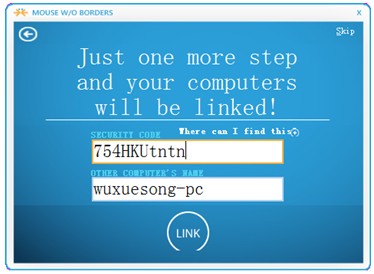
图说:安全码验证连接界面
小贴士:安全码验证有技巧
建议多台电脑在连接同一(无线)路由器的情况下同时安装并进行连接验证。最开始要求输入安全码时你可能有点晕——因为没有一台电脑会告诉你安全码是多少。别着急,等一会,然后在验证页面上点击返回按键,再点下一步,安全码会自动弹出来——你要做的,就是添加其他电脑的“计算机名”(在桌面“计算机”图标的右键菜单中选择“属性”,即可查看并更改“计算机名”)。MWB智能化程度较高,同一局域网下的电脑都能自动识别——即便初期配对连接不成功,后续你也可以在设置(Settings)页面添加。
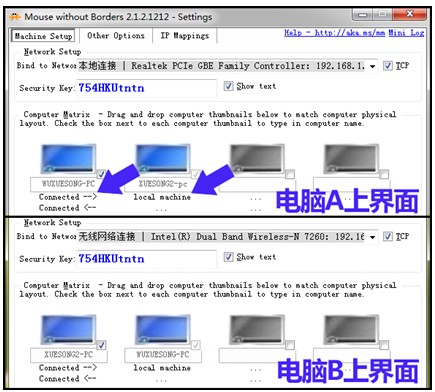
图说:待到连接完毕,MWB会进入主界面。在这里你可以看到所有连接了的电脑图标都呈蓝色,显示了计算机名和从属状态(本地计算机、外接计算机)
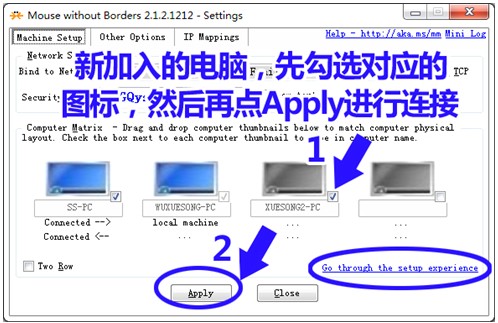
图说:局域网中所有装了MWB的电脑都会被别识,如有新电脑加入,你可运行界面右下角的“Go through the setup experience”重新启动连接验证,也可按照图中步骤1、2进行连接
鼠标指针跨屏实现操控切换
相互连接好后,大功告成了!现在你就可以一套键盘控多机了。比如,你可以用A电脑的鼠标指针一直向左移动跨越到B电脑的屏幕上,这时,你就可以用这个鼠标操控B电脑了,而与此同时,A电脑的键盘也变成了B电脑的键盘——很神奇吧!
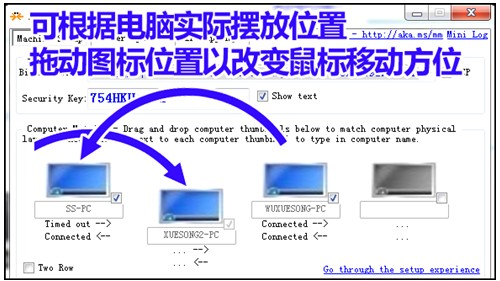
图说:若你有多台电脑 ,建议把用于操控的那台“主控电脑”(及其键盘和鼠标)物理摆放在最中间,这样才好操作。接着,你还要在这台“主控电脑”的MWB设置界面中把对应的电脑图标位置进行拖移,以使鼠标指针移动方向符合物理摆放位置
神奇的文件拖动传输 速度大于7MB/s
一套键鼠控制多台电脑其实另有两款软件可以实现,不过只能跨电脑复制粘贴一下文本。比如你在A上看网页,看到一段需要内容,然后用鼠标拖选并复制,然后移动鼠标到B电脑,将这段文字粘贴到正在编辑的WORD文档中。
MWB更胜一筹,可以通过拖动操作在不同电脑之间拷贝文件——这是很实用的功能,对于家庭内部的文件分享/管理特别重要,也特别便捷。
我们进行了实测:A电脑千兆有线连接无线路由器的LAN口;B电脑144Mbps无线连接该无线路由器,拖动传输MKV视频文件,传输速度为7.18MB/s;而采用300Mbps的无线连接时,可以提速到7.39MB/s。

小贴士:文件传输的特别说明
1.跨越不同电脑的文件传输可用鼠标拖动操作,也可用鼠标右键菜单的“复制/粘贴”来实现;
2.当单个文件大于100MB时,不能使用“复制/粘贴”操作,必须使用拖动操作;
3.无法直接复制文件夹,需要打包传输。
进阶技法1:同步操控
前面提到MWB可实现同步操控功能,让一套键盘鼠标同时对多台电脑发出相同的操控指令。这对那些玩网络游戏的朋友很有帮助——多个角色可以一起组队玩——你只用操控一套键盘鼠标就能同时控制多个电脑上的多个角色。当然啦,这样做的前提是不同电脑的屏幕分辨率一定得一样,不然鼠标操控对应的位置会不同。
进阶技法2:四角禁止鼠标跨越
大家都知道,Windows系统桌面的四个角都有特定作用:左上是文件操控区;右上是关闭/最小化按钮所在区域;左下有开始按钮;右下是程序驻留的系统托盘区。用户经常要将鼠标移动到这些区域进行操作。这时如果稍微移过了一点 ,鼠标就跨屏消失了。所以为了避免这种问题的发生,MWB还设计了Block mouse at screen corners(在角落阻碍鼠标的跨越操作)功能。
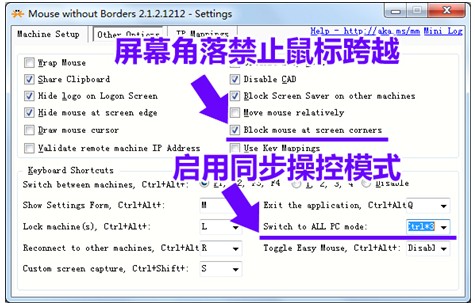
图说:在设置界面中勾选“Switch to ALL PC mode”即可启用同步操控功能。设置激活快捷键为“Ctrl*3”表示按Ctrl键3次。再按3次Ctrl键则退出该功能。勾选Block mouse at screen corners项可禁止鼠标从屏幕的四个角进行跨越
一套键鼠控多机+文件秒传
微软神器《Mouse Without Borders》实战

你或许遇到过类似的问题:
●咱同时用好几台电脑,有的看资讯,有的炒股,有的玩游戏,多任务并行!虽然很酷,但也觉得切换来切换去的有些麻烦。
●给爸妈买了电脑,但是不太懂电脑的他们总有很多问题需要我解决,连在电脑里找照片/电影然后打开浏览/播放都成问题,每次都跑过去让他们“挪窝”,解决好后我又回到自己的电脑面前,很麻烦啊。
●我玩魔兽世界有好几个角色,都需要练级,电脑倒是多,但要同时操作好像不太可能啊……
请往下看,下面的文章将会解决你的问题!
键鼠跨界!一套键鼠操控多台电脑
如果你有几台电脑在同一局域网下(连接同一路由器或无线路由器),那么,你可以任意选择一台电脑,用它的键盘/鼠标(笔记本的触控板也适用)来操控其他几台电脑。
当然,这不是Windows自带的功能,需要用到一些特殊的软件。我们本次介绍的,是微软自己推出的《Mouse Without Borders》(无界鼠标)(以下省略书名号,并简称MWB),这是一个免费软件,大家可用百度搜索然后到微软官网下载。
MWB可以干这些活儿
1.操控其他电脑。
2.共用剪切板。如:在A电脑上截屏,然后在B、C、D任意一台电脑上粘贴出来;也可以把A电脑上的文本粘贴到B、C、D电脑上。
3.跨电脑的文件复制拷贝。可以把任意一台电脑上的文件通过“复制/粘贴”或拖放操作拷贝到另外一台电脑上去。当然,也可以剪切。
4.同步控制所有电脑。可以同步对所有电脑做相同的操作——这是很霸气的—个功能。
安全码验证连接
MWB所有机器都要装。在安装后即进入安全码(Security Code)连接验证阶段,作用是什么呢?就是让同一局域网下的电脑相互认识并连接,好共享键鼠操作。比如你有三台电脑,你需要让A添加B、C;让B添加A、C;让C添加A、B。同一局域网下的电脑,安全码是相同的,输错了连不上。
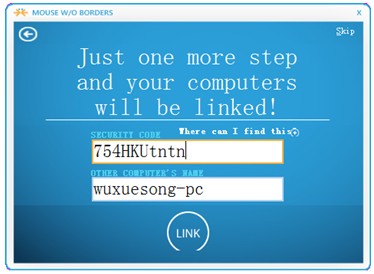
图说:安全码验证连接界面
小贴士:安全码验证有技巧
建议多台电脑在连接同一(无线)路由器的情况下同时安装并进行连接验证。最开始要求输入安全码时你可能有点晕——因为没有一台电脑会告诉你安全码是多少。别着急,等一会,然后在验证页面上点击返回按键,再点下一步,安全码会自动弹出来——你要做的,就是添加其他电脑的“计算机名”(在桌面“计算机”图标的右键菜单中选择“属性”,即可查看并更改“计算机名”)。MWB智能化程度较高,同一局域网下的电脑都能自动识别——即便初期配对连接不成功,后续你也可以在设置(Settings)页面添加。
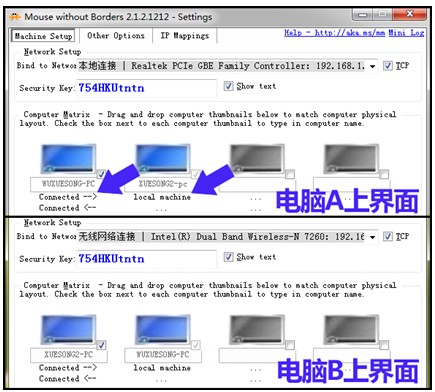
图说:待到连接完毕,MWB会进入主界面。在这里你可以看到所有连接了的电脑图标都呈蓝色,显示了计算机名和从属状态(本地计算机、外接计算机)
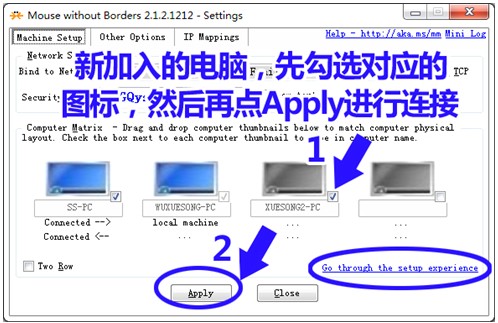
图说:局域网中所有装了MWB的电脑都会被别识,如有新电脑加入,你可运行界面右下角的“Go through the setup experience”重新启动连接验证,也可按照图中步骤1、2进行连接
鼠标指针跨屏实现操控切换
相互连接好后,大功告成了!现在你就可以一套键盘控多机了。比如,你可以用A电脑的鼠标指针一直向左移动跨越到B电脑的屏幕上,这时,你就可以用这个鼠标操控B电脑了,而与此同时,A电脑的键盘也变成了B电脑的键盘——很神奇吧!
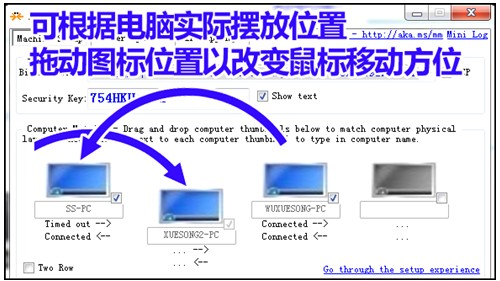
图说:若你有多台电脑 ,建议把用于操控的那台“主控电脑”(及其键盘和鼠标)物理摆放在最中间,这样才好操作。接着,你还要在这台“主控电脑”的MWB设置界面中把对应的电脑图标位置进行拖移,以使鼠标指针移动方向符合物理摆放位置
神奇的文件拖动传输 速度大于7MB/s
一套键鼠控制多台电脑其实另有两款软件可以实现,不过只能跨电脑复制粘贴一下文本。比如你在A上看网页,看到一段需要内容,然后用鼠标拖选并复制,然后移动鼠标到B电脑,将这段文字粘贴到正在编辑的WORD文档中。
MWB更胜一筹,可以通过拖动操作在不同电脑之间拷贝文件——这是很实用的功能,对于家庭内部的文件分享/管理特别重要,也特别便捷。
我们进行了实测:A电脑千兆有线连接无线路由器的LAN口;B电脑144Mbps无线连接该无线路由器,拖动传输MKV视频文件,传输速度为7.18MB/s;而采用300Mbps的无线连接时,可以提速到7.39MB/s。

小贴士:文件传输的特别说明
1.跨越不同电脑的文件传输可用鼠标拖动操作,也可用鼠标右键菜单的“复制/粘贴”来实现;
2.当单个文件大于100MB时,不能使用“复制/粘贴”操作,必须使用拖动操作;
3.无法直接复制文件夹,需要打包传输。
进阶技法1:同步操控
前面提到MWB可实现同步操控功能,让一套键盘鼠标同时对多台电脑发出相同的操控指令。这对那些玩网络游戏的朋友很有帮助——多个角色可以一起组队玩——你只用操控一套键盘鼠标就能同时控制多个电脑上的多个角色。当然啦,这样做的前提是不同电脑的屏幕分辨率一定得一样,不然鼠标操控对应的位置会不同。
进阶技法2:四角禁止鼠标跨越
大家都知道,Windows系统桌面的四个角都有特定作用:左上是文件操控区;右上是关闭/最小化按钮所在区域;左下有开始按钮;右下是程序驻留的系统托盘区。用户经常要将鼠标移动到这些区域进行操作。这时如果稍微移过了一点 ,鼠标就跨屏消失了。所以为了避免这种问题的发生,MWB还设计了Block mouse at screen corners(在角落阻碍鼠标的跨越操作)功能。
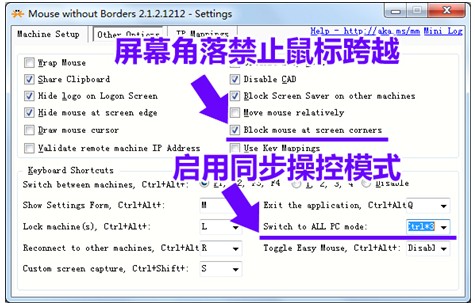
图说:在设置界面中勾选“Switch to ALL PC mode”即可启用同步操控功能。设置激活快捷键为“Ctrl*3”表示按Ctrl键3次。再按3次Ctrl键则退出该功能。勾选Block mouse at screen corners项可禁止鼠标从屏幕的四个角进行跨越
本文出自2014-02-24出版的《电脑报》2014年第07期 C.笔记本电脑
(网站编辑:pcw2013)
读者活动
48小时点击排行
编辑推荐
论坛热帖
网站地图 | 版权声明 | 业务合作 | 友情链接 | 关于我们 | 招聘信息
报纸客服电话:4006677866 报纸客服信箱:pcw-advice@vip.sina.com 友情链接与合作:987349267(QQ) 广告与活动:675009(QQ) 网站联系信箱:cpcw@cpcwi.com
Copyright © 2006-2011 电脑报官方网站 版权所有 渝ICP备10009040号
报纸客服电话:4006677866 报纸客服信箱:pcw-advice@vip.sina.com 友情链接与合作:987349267(QQ) 广告与活动:675009(QQ) 网站联系信箱:cpcw@cpcwi.com
Copyright © 2006-2011 电脑报官方网站 版权所有 渝ICP备10009040号





